

作者:Gina Barrow, 最近更新:February 10, 2018
“你想在iPhone上保存Instagram照片嗎? 查看這篇新帖子中的簡單教程!“
Instagram 因其簡單和強大的功能,已吸引了全球500億用戶的關注。 使用Instagram可以輕鬆關注您最喜歡的名人,頁面和朋友。 您可以與自己的朋友和家人輕鬆地通過DIY編輯濾鏡分享驚人的照片。 Instagram受歡迎的原因在於它能夠通過使用濾鏡和分享日常故事來創作出精美的照片。
在大多數情況下,我們還會看到一些我們仰慕的朋友或名人的照片,我們希望將這些照片或照片保存在我們的設備中,以作為紀念或。 但是,除非您非常熟練,否則Instagram沒有選擇下載照片的選項;您只能將所需的照片保留到您的帳戶,而不能直接在設備上保留。
在本文中,我們將為您提供令人驚訝的想法 如何在iPhone設備和計算機上保存Instagram照片 。
部分1。在iPhone上保存自己的Instagram照片第2部分。如何在iPhone上保存Instagram照片部分3。 使用FoneDog工具包輕鬆保存Instagram照片 - 推薦部分4。 在計算機上保存Instagram圖像部分5。 概要部分6。 視頻指南:如何在iPhone設備上保存Instagram圖片
自己保存Instagram圖片
在Instagram上實際上有一個默認設置,您可以在應用程序上共享後輕鬆保存自己的照片。 按著這些次序操作:
這將自動在相機膠卷內創建一個新的相冊,以便它將Instagram照片保存在iPhone上。
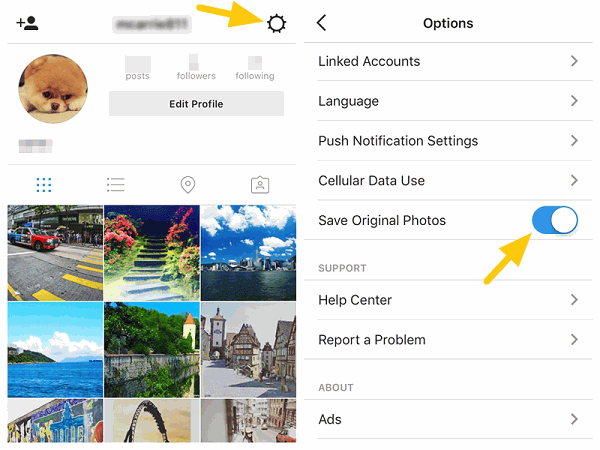
在Instagram上保存你最好的朋友的圖像
您還可以通過截圖截取您朋友的個人資料或您關注的人在iPhone上保存Instagram照片。 這是最好和最快的方法。
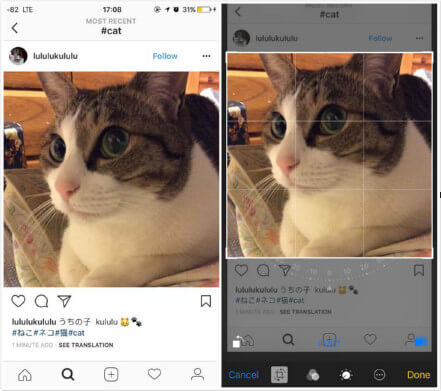
不使用屏幕截圖保存Instagram照片
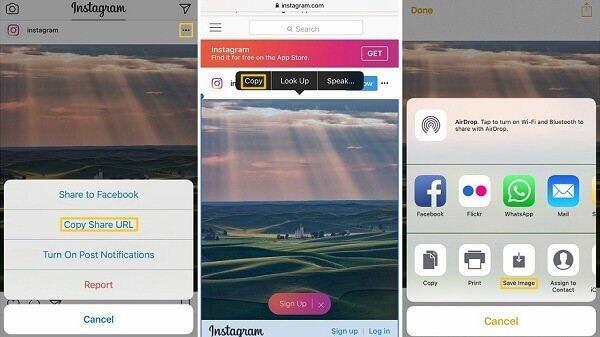
以最好的方式 在iPhone上保存Instagram照片 是使用FoneDog Toolkit- iOS數據恢復。 您可以在Instagram上有效地下載並保存難忘的回憶。 適用於iOS的FoneDog數據恢復 實際上是一個程序,可以幫助恢復iPhone上丟失或刪除的數據,如 聯繫人,消息,照片,應用照片, 和更多。 該程序有三個恢復選項:“從iOS設備恢復,從iTunes恢復,以及從iCloud恢復”。為了讓我們在iPhone上保存Instagram照片,我們將使用第一個恢復選項直接從應用程序數據。 這是一個簡短的教程:
首先,你需要下載 FoneDog工具包 - iOS數據恢復 並完成安裝程序。 完成程序安裝後,單擊左側面板上的第一個恢復方法:'從iOS設備恢復'然後使用隨設備附帶的電纜連接iPhone。

FoneDog工具包 - iOS數據恢復 將開始掃描整個iPhone以檢索設備內的所有照片。 一旦停止掃描,它將在左側面板上顯示所有恢復的圖片。 轉到媒體類別下的應用程序照片,找到要保存的所有Instagram照片。 您可以在計算機上創建一個新文件夾,以保存和下載計算機上的所有Instagram照片。
添加更多:
如何用4個方案訪問iCloud照片
如何從iPhone恢復已刪除的音樂

除了Instagram照片,您還可以恢復其他應用程序照片和媒體文件,如WhatsApp消息和附件,Facebook Messenger,Viber等。 如果您還意外刪除了短信,聯繫人,通話記錄,其他手機內容, FoneDog工具包 - iOS數據恢復 也是最好的恢復合作夥伴。
在iPhone上保存Instagram照片的另一種方法是使用計算機(Windows或Mac)和第三方網站。 如果您對某些技術問題非常熟悉,那麼您可以輕鬆地按照以下步驟操作:
DownloadGram
使用HTML代碼保存Instagram照片
在iPhone上下載和保存Instagram照片的另一個免費選項是使用HTML代碼。 無需使用任何第三方工具。 請按照以下步驟操作:
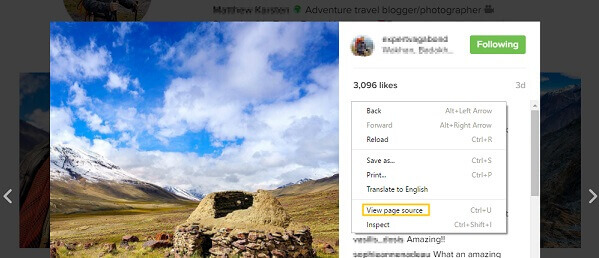
您剛剛學會了使用手動方法和推薦方法在iPhone上保存Instagram照片。 最好的方法是使用 FoneDog工具包 - iOS數據恢復 ,其中它可以深入檢索iPhone內的所有數據,包括應用程序照片,消息,視頻,圖庫照片等等。 FoneDog工具包 - iOS數據恢復 還提供免費試用版,其中任何人都可以測試和體驗輕鬆恢復的優勢。 您也可以將此計劃推薦給您的朋友和同事!
發表評論
留言
熱門文章
/
有趣無聊
/
簡單難
謝謝! 這是您的選擇:
Excellent
評分: 4.7 / 5 (基於 95 個評論)